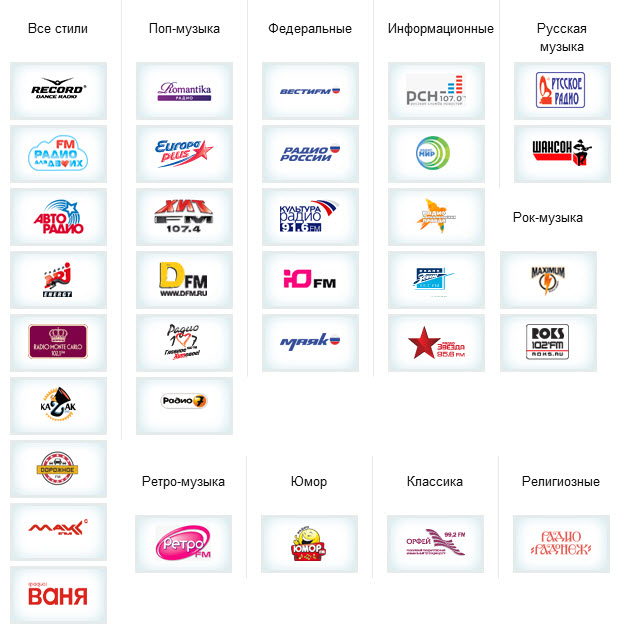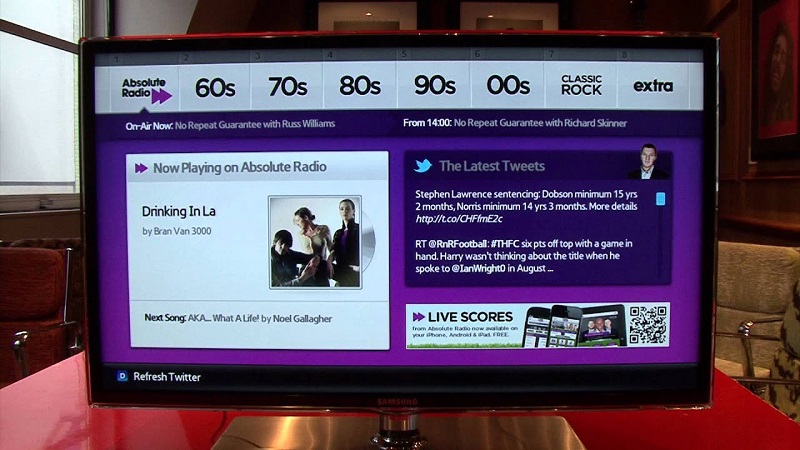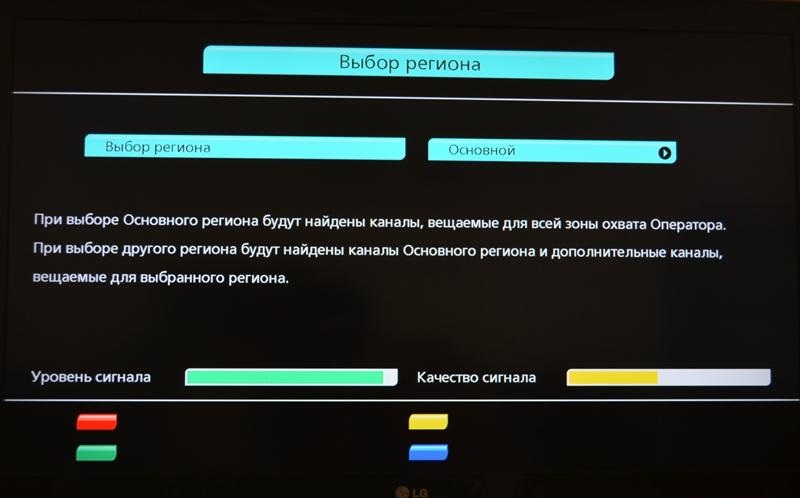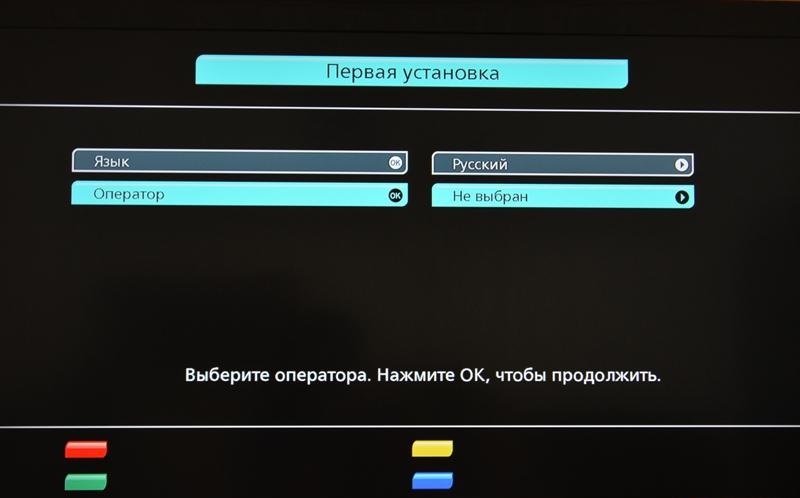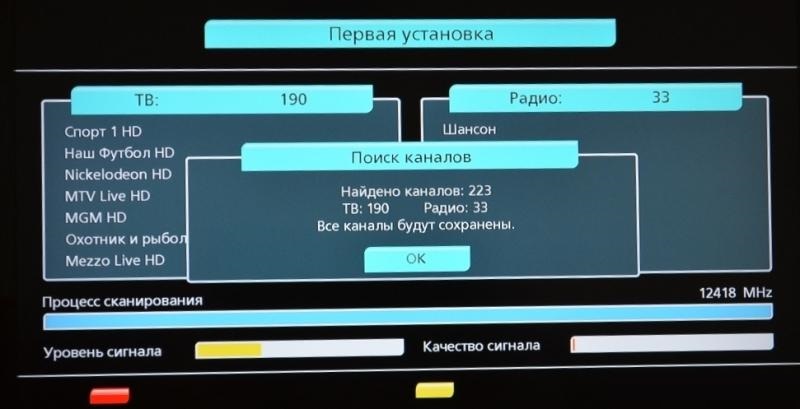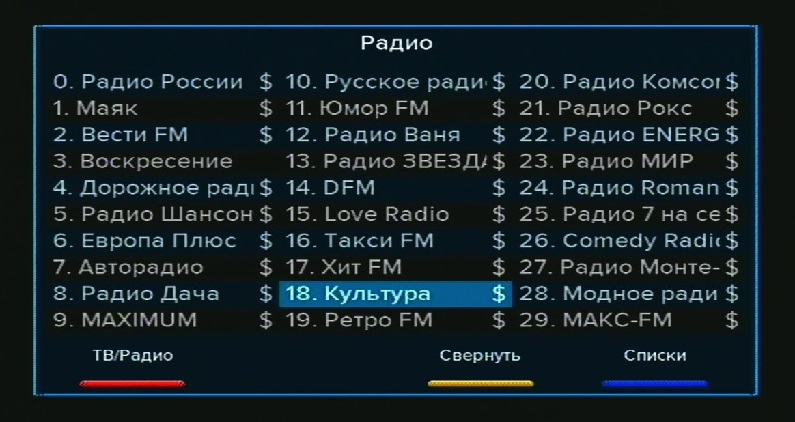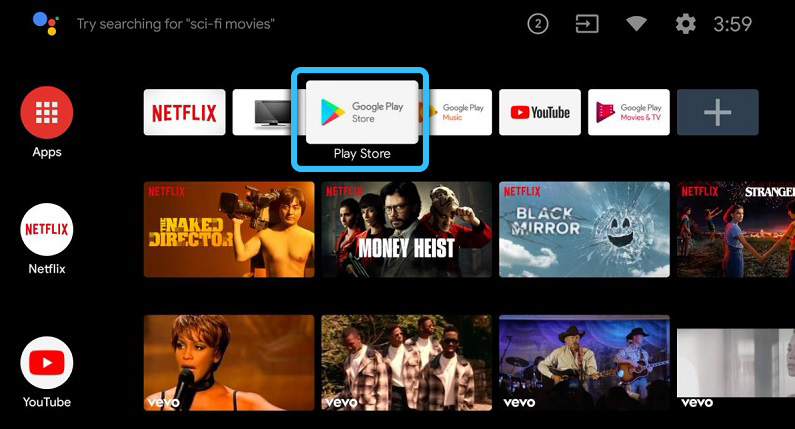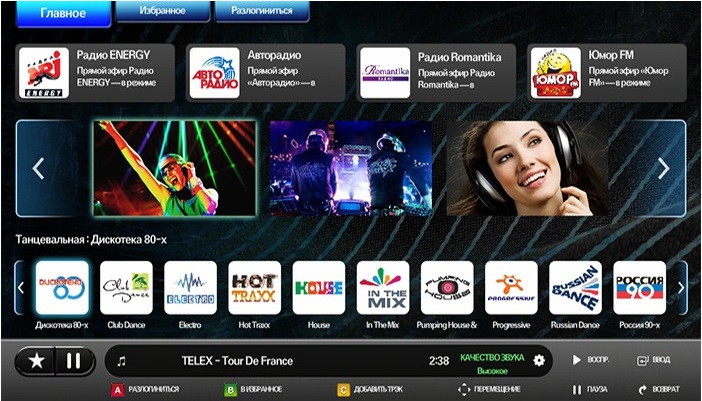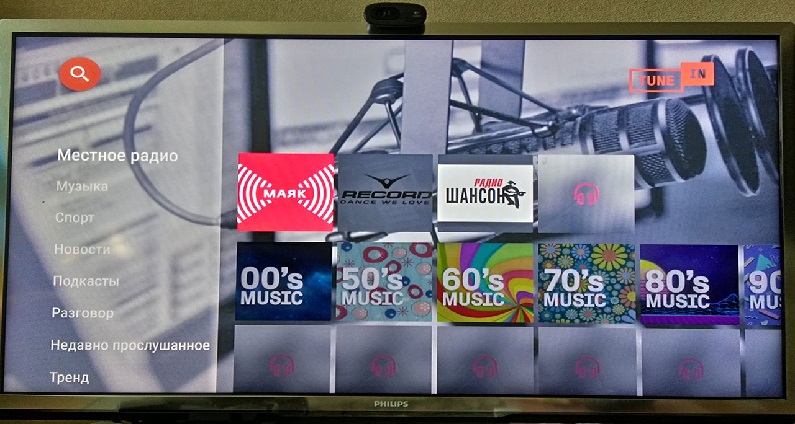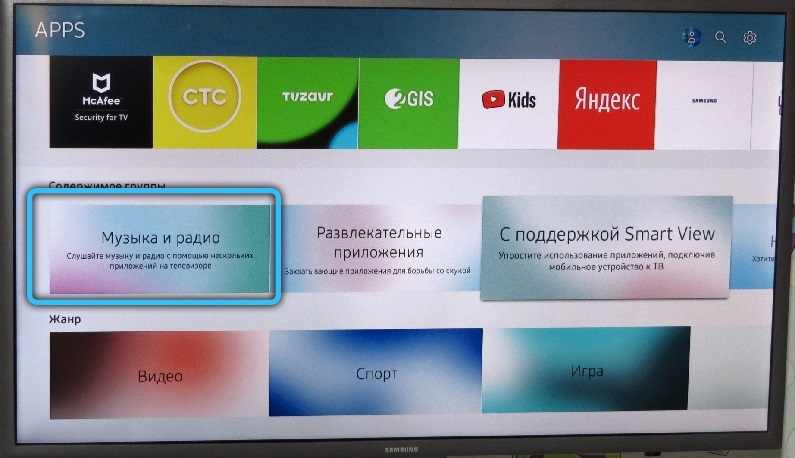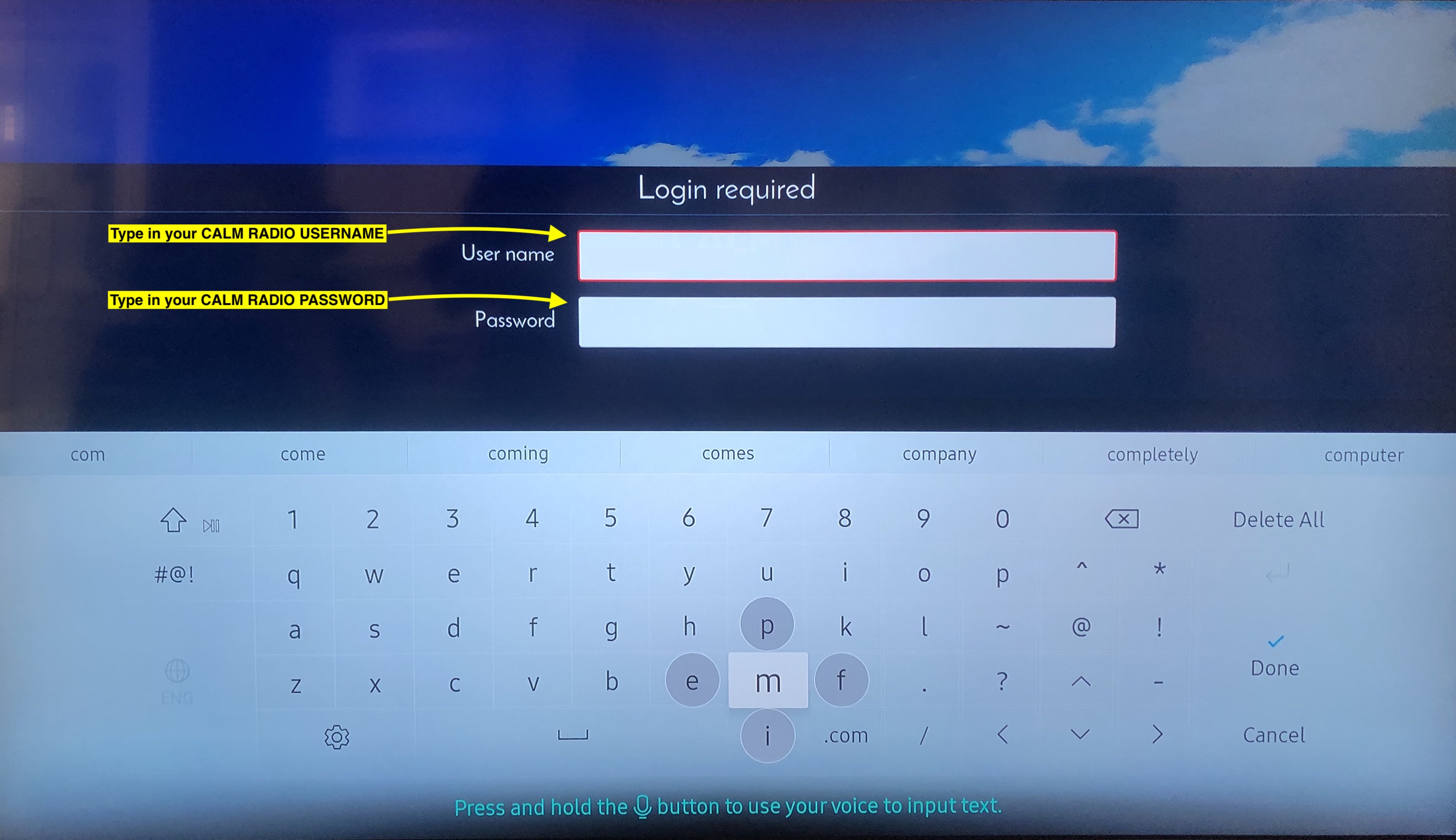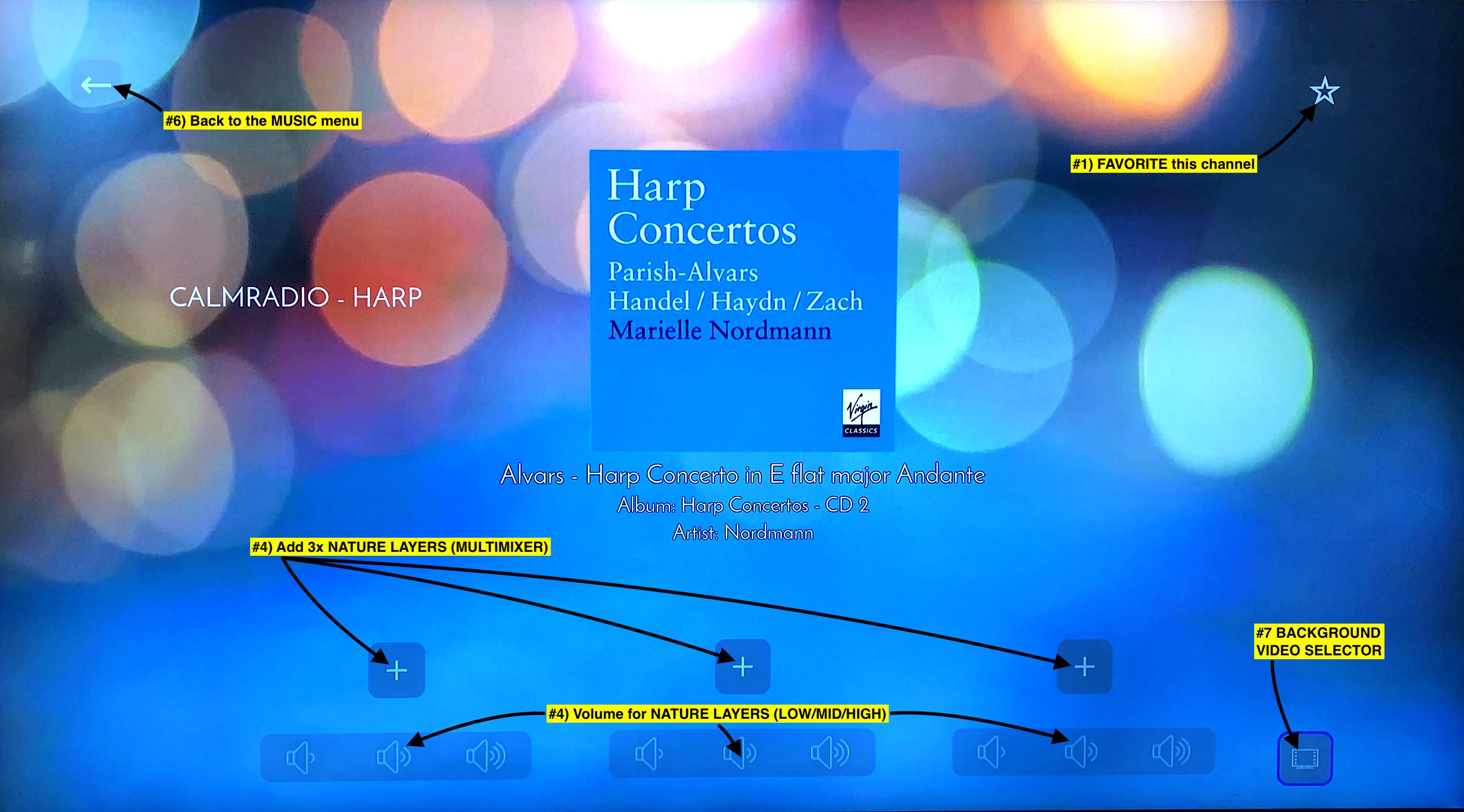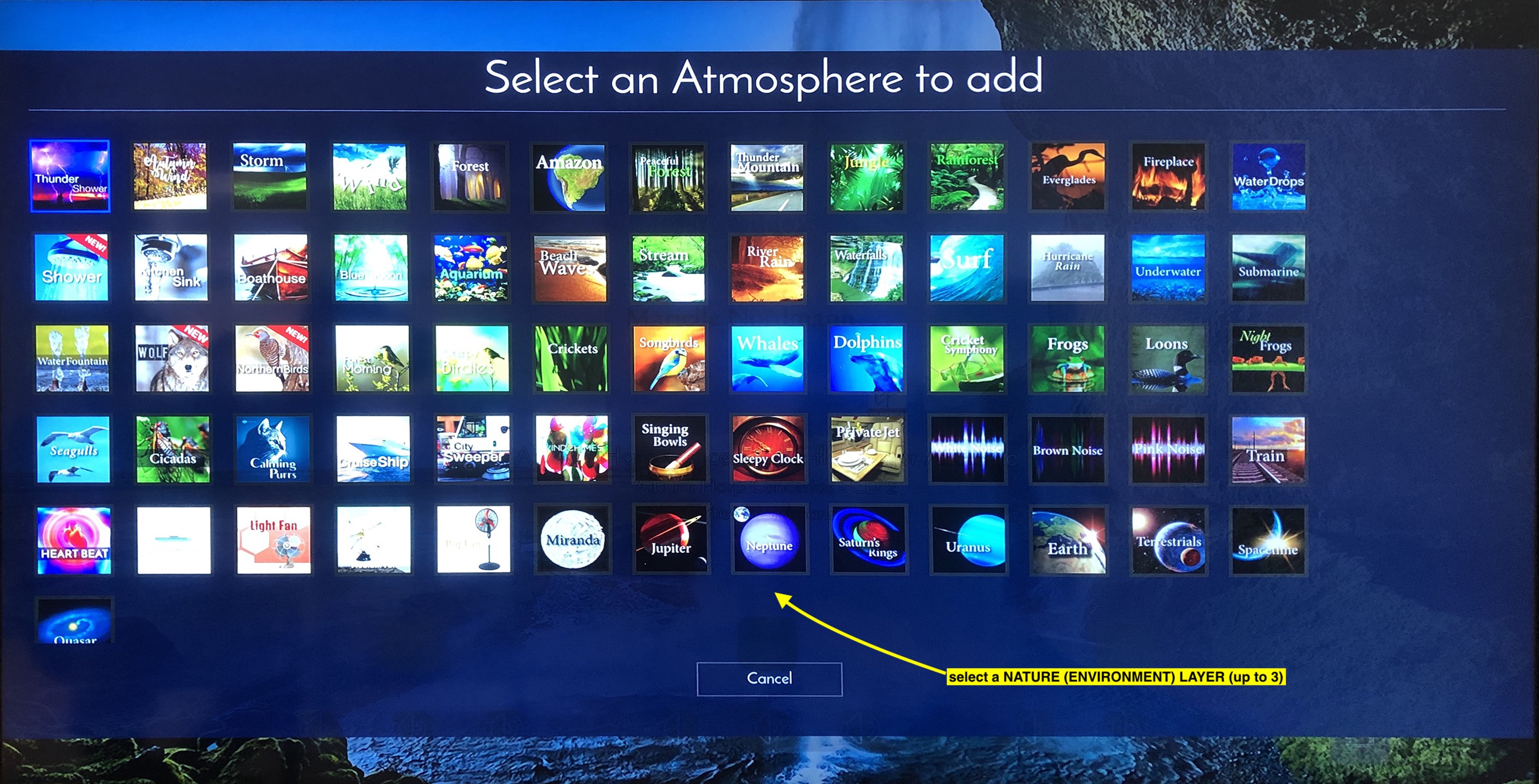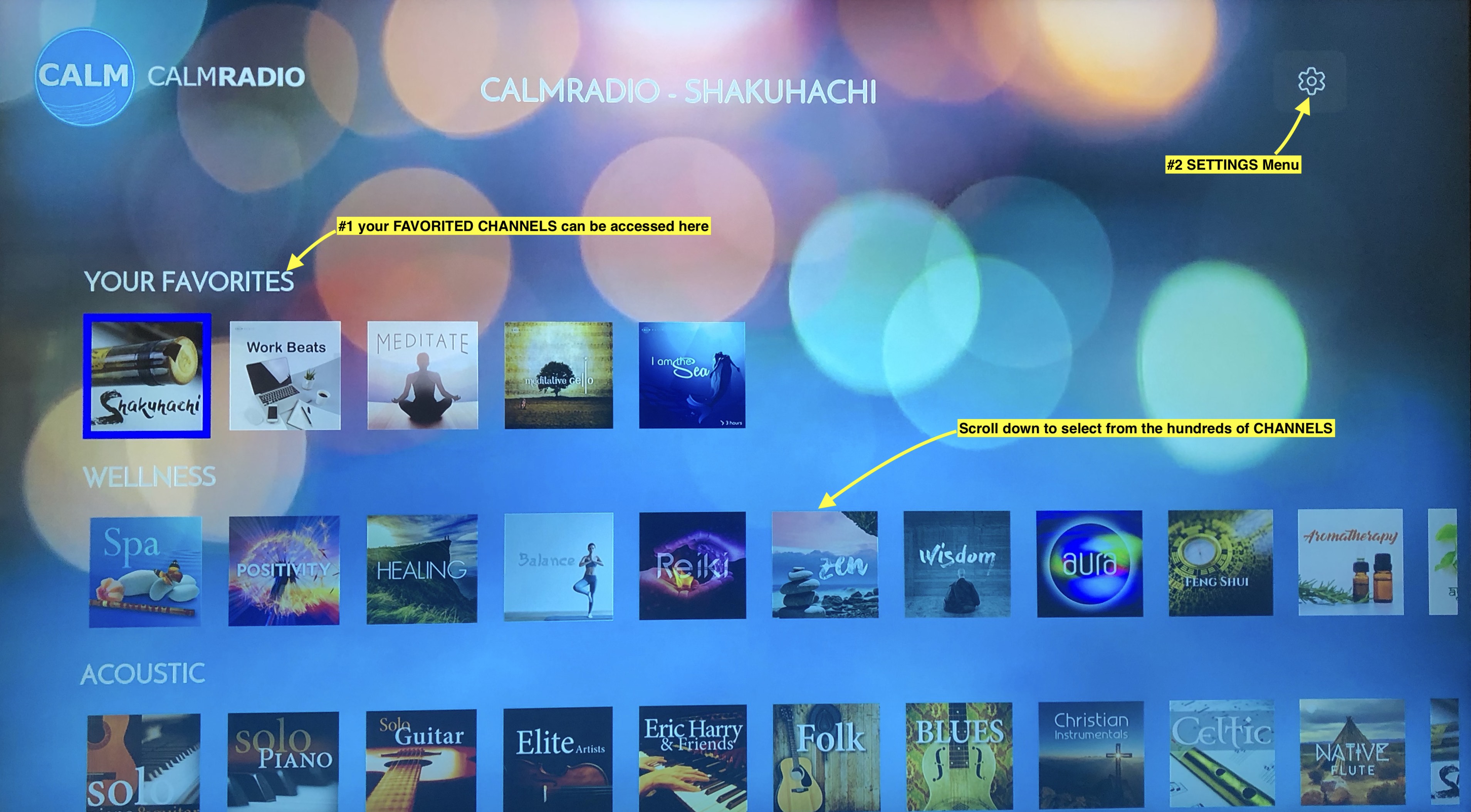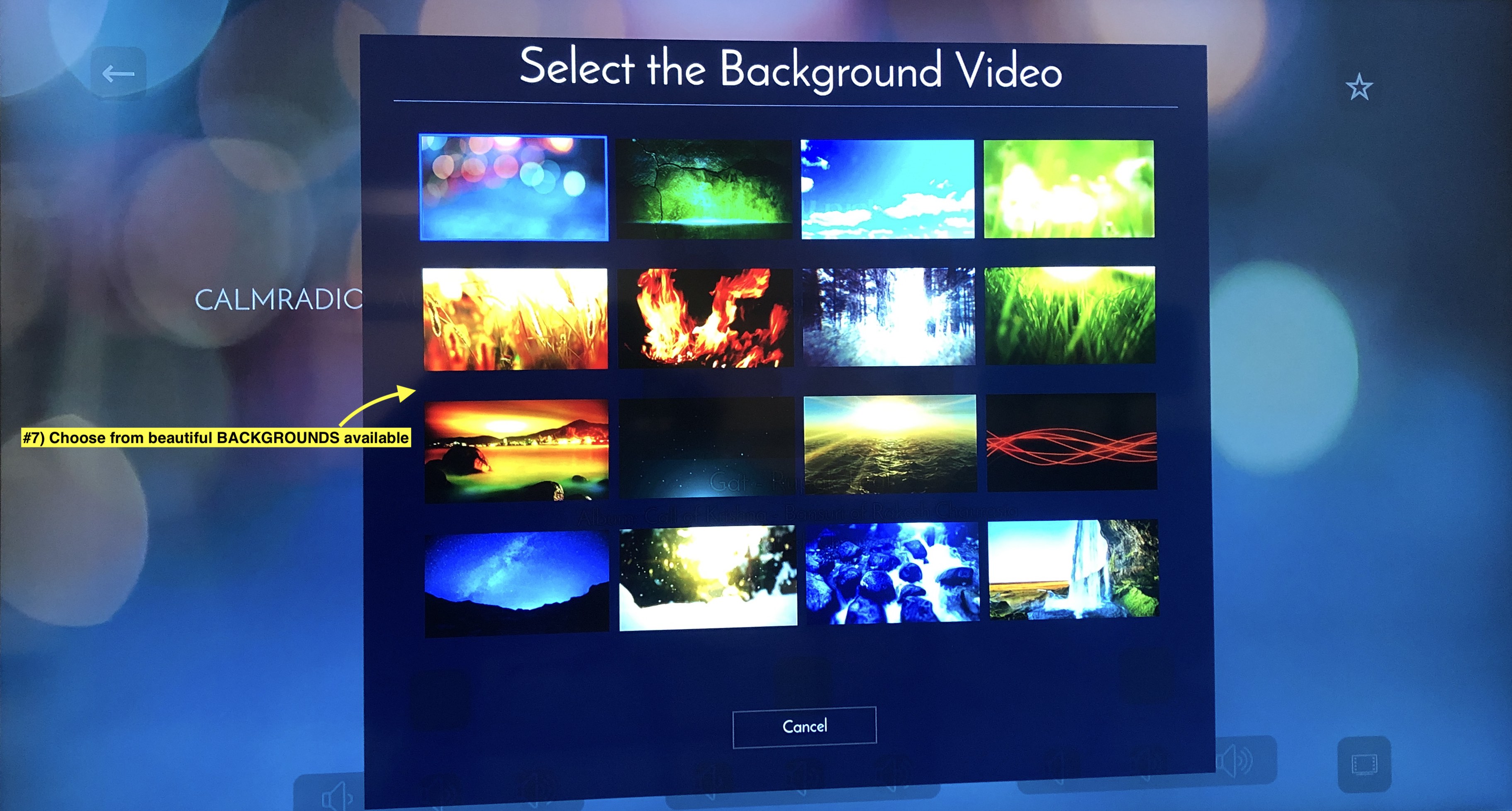ТВ устройства благодаря современным технологиям имеют обширные возможности. На данный момент с помощью телевизора можно не только получать картинку, но и настраивать радиосигнал. Это удобно, если во время домашней уборки, нужно как-то развлечь себя, и включить фоном любимую волну.
Способы подключения радио через телевизор
Чтобы на своём Smart TV устройстве слушать радио, потребуется установить специальную программу, или подключить пакет каналов с дополнительными функциями у определённых операторов.
Кое из рассматриваемых действий распространяются на разные марки телевизоров, и подходят не для каждой разновидности. Поэтому нужно пробовать все варианты поочередно и узнать, как настроить радио на телевизоре.
Через Триколор
В 2015 году фирма выпустила бесплатное приложение, подключаемое к услуге основного спутникового или цифрового формата телевещания.
Радио можно слушать, приобретя следующие виды пакетов:
- экстра;
- единый;
- единый мультилайт;
- единый мульти;
- единый Ultra HD.
Без подключения пакета, услуга радиовещания недоступна абонентам.
Радиовещанием через спутник могут воспользоваться жители России, которые подключены к телевидению Триколор, и находятся в зоне действия W7, и Eutelsat W4.
Для установки своего вещания через ТВ, не потребуется покупать дополнительных приборов и специальные радио пульты приобретать не следует.
При возникновении проблем с трансляцией, необходимо сбросить настройки телевизора (Самсунг, Филипс, LG, Sony или иные) до заводских, и заново запустить поиск каналов, в последствии сохранив их.
Через приложение 101.ru
Если дома есть телевизор со Smart TV, то на него можно загрузить специальное приложение под названием 101.ru. С помощью программы, пользователи получают возможность в режиме онлайн прослушивать радиоканалы, и единственное условие – подключение к интернету.
Человеку на выбор предоставляют свыше 150 радиостанций, с разнообразным контентом, который постоянно обновляют. Приложением могут пользоваться отечественные и зарубежные пользователи.
В программе можно найти авторские станции, которые вещают известные композиции, к примеру, Аллы Пугачёвы, Машины Времени или Владимира Спивакова. Также, установив плагин на телевизор, пользователь может самостоятельно искать композицию, а также жанр и песню. Иными словами, можно самостоятельно вводить параметры для поиска.
Если среди предложенных программ телевизор не видит приложения онлайн радио, его нужно скачать в интернете, загрузить на флешку, и после установить на ТВ устройстве. После этого пользователь сможет полностью оценить достоинства и возможности гаджета.
Если разобраться, как включить радио на телевизоре Самсунг, можно будет не только смотреть фильмы и телепрограммы, но и слушать музыку. Очень удобная функция! Благодаря современным технологиям можно даже на экране телефона смотреть фильмы, а вот если настроить радио на телевизоре Samsung SMART TV, можно одновременно принимать до 150 радиостанций.
Где находится радио на телевизоре Samsung
Настроить радио на телевизоре марки Samsung SMART TV не так уж и сложно. Все необходимые команды расположены в настройках.
Как включить радио на любом телевизоре Самсунг:
- включите меню управления, воспользовавшись соответствующей кнопкой;
- перейдите в «Поиск»;
- активируйте «Ручной поиск»;
- выберите нужную радиоволну и сохраните ее.
Как включить (настроить) радио
Чтобы радио заработало на телевизоре Samsung SMART TV, нужно инсталлировать специальное приложение либо приобрести пакет каналов, среди которых будет необходимая опция. Предложенные варианты подходят только к определенному типу аппаратов. Определить, как именно включить радио на том или ином телевизоре Самсунг, можно только опытным путем.
Tricolor
Для того, чтобы организовать радиовещание на Смарт ТВ, Триколор предлагает специальное приложение. Оно бесплатное. Программа идет как дополнение к спутниковым или цифровым каналам. Без покупки права на просмотр телевидения радиовещание невозможно.
Функция доступна тем, кто подключил абонемент «Экстра» или что-то из серии «Единый» (простой, мульти, мультилайт, Ultra HD). Через спутник слушать радиопередачи могут абоненты, которые заключили договор с Триколор и находятся в зоне действия W7 или Eutelsat W4.
Чтобы опция заработала, нужен новый ресивер. Технологически радиовещание в таком режиме реализуется как воспроизведение файлов типа mpeg4. Значит, оборудование должно поддерживать этот формат. Устаревшие ресиверы mpeg4 не воспринимают.
На Самсунге появилось уведомление «Содержимое скрыто» — как убрать?
Приложение 101.ru
На Smart TV есть возможность запустить радиовещание через приложение 101.ru. Воспроизведение идет в режиме онлайн, но обязательно подключение к интернету. Пользователь сможет подключиться к более чем 150 радиостанциям. Контент регулярно обновляется. Пользоваться приложением можно и в России, и за границей.
Среди прочего можно отыскать авторские станции узкой направленности. Имеется функция поиска композиций, звучащих в эфире по определенным параметрам (по жанру, по названию композиции или по имени ее исполнителя).
Если телевизионный аппарат не видит установочный файл, можно скачать утилиту в интернете на флешку или на смартфон и инсталлировать уже оттуда.
Прежде чем подключать радиоканалы, нужно уточнить возможности имеющегося оборудования. Решить этот вопрос помогут консультанты Триколора либо в чате на сайте компании, либо в службе поддержки по телефону. Отдельный пульт или какое-либо дополнительное оборудование не потребуются.
Если при настройке радиовещания возникают проблемы, сначала следует сбросить параметры до состояния заводских. Затем снова запустить поиск радиоканалов, сохранить результат.
1. Как подключить телефон к телевизору через USB
- Какой телефон подойдёт: Android-смартфон, обычный мобильный телефон.
- Какой телевизор подойдёт: любой с USB-портом.
- Что ещё понадобится: USB-кабель.
Самый простой способ подключения, позволяющий использовать мобильное устройство как флеш-накопитель. Правда, воспроизвести получится лишь хранящиеся в памяти телефона медиафайлы: фото, видео и аудио.
Что делать
- Соедините телевизор с телефоном при помощи USB-кабеля.
- Выберите на телевизоре в качестве источника сигнала (Source) USB-порт.
- При необходимости подтвердите режим подключения на телефоне.
- На большом экране отобразится структура папок или список файлов, которые просканировал и распознал телевизор. Что именно вы увидите, будет зависеть от модели устройства.
- Используйте пульт для навигации и просмотра.
2. Как подключить телефон к телевизору через HDMI
- Какой телефон подойдёт: Android-смартфон, iPhone.
- Какой телевизор подойдёт: любой с HDMI-разъёмом.
- Что ещё понадобится: совместимый с телефоном HDMI-кабель или адаптер.
Этот вариант позволяет использовать телевизор в качестве внешнего дисплея во время игр, просмотра фильмов и сёрфинга в интернете. Картинка с мобильного устройства зеркалируется, то есть на ТВ отображается всё, что происходит на экране смартфона.
В зависимости от разъёма телефона для подключения понадобится соответствующий адаптер или кабель. С одной стороны на нём будет HDMI-разъём, а с другой — microUSB, Lightning или USB-C. В режиме трансляции изображения устройство быстро разряжается, поэтому обычно на адаптерах есть разъём для подключения зарядки.
Перед покупкой адаптера для USB-C убедитесь, что ваш смартфон поддерживает вывод изображения.
Что делать
- Соедините совместимым кабелем смартфон и телевизор. Если используете адаптер, вставьте его в гаджет и уже к нему подключите обычный HDMI-кабель от телевизора.
- Выберите в качестве источника сигнала на ТВ соответствующий разъём HDMI.
- Изображение автоматически появится на телевизоре. Если этого не произойдёт, откройте настройки смартфона и измените разрешение экрана.
3. Как подключить телефон к телевизору через Wi-Fi Direct
- Какой телефон подойдёт: Android-смартфон.
- Какой телевизор подойдёт: с поддержкой Wi-Fi Direct.
- Что ещё понадобится: ничего.
Беспроводное подключение, при котором мобильное устройство и совместимый телевизор соединяются по Wi-Fi напрямую, без участия роутера. ТВ в этом случае выступает в роли точки доступа, к которой подключается смартфон. И вы можете передавать на большой экран медиафайлы, используя стандартное меню «Отправить».
Что делать
- Откройте на ТВ настройки сети и включите функцию Wi-Fi Direct.
- На смартфоне перейдите в «Настройки» → «Беспроводные сети» → Wi-Fi → Wi-Fi Direct.
- После сканирования доступных устройств выберите свой телевизор.
- Используйте меню «Отправить» на смартфоне для передачи фото, видео и аудио на ТВ.
4. Как подключить телефон к телевизору через DLNA
- Какой телефон подойдёт: Android-смартфон.
- Какой телевизор подойдёт: любой с поддержкой DLNA.
- Что ещё понадобится: ничего.
На этот раз соединение происходит через роутер. При этом телевизор может подключаться к домашней сети кабелем, а смартфон — по Wi-Fi.
Возможности DLNA позволяют просматривать на большом экране медиафайлы из памяти мобильного устройства.
Что делать
- Убедитесь, что ТВ и смартфон подключены к одной и той же сети.
- Активируйте функцию DLNA в настройках телевизора.
- Запустите стандартную галерею Android и откройте нужный медиафайл.
- Перейдите в «Меню» → «Выбрать проигрыватель» и кликните по названию своего ТВ в списке.
- Для расширенных настроек и трансляции файлов из других программ установите приложение-медиасервер из Google Play. Например, популярное BubbleUPnP.
5. Как подключить телефон к телевизору через AirPlay
- Какой телефон подойдёт: iPhone.
- Какой телевизор подойдёт: любой.
- Что понадобится: Apple TV.
Это самый удобный способ подключить iPhone к телевизору с медиаприставкой Apple. Фирменная функция AirPlay обеспечивает передачу контента на Apple TV по воздуху. И вы можете проводить презентации, играть, просматривать фото и видео.
Что делать
- Убедитесь, что iPhone и Apple TV подключены к одной и той же сети.
- Откройте «Пункт управления» на смартфоне и нажмите кнопку «Повтор экрана».
- Выберите Apple TV из списка.
6. Как подключить телефон к телевизору через Miracast
- Какой телефон подойдёт: Android-смартфон.
- Какой телевизор подойдёт: любой с поддержкой Miracast.
- Что ещё понадобится: ничего или специальный адаптер.
Технология Miracast тоже предназначена для зеркалирования экрана мобильных устройств на ТВ и работает аналогично AirPlay. На Smart TV она поддерживается из коробки. А с помощью специального адаптера её можно добавить в любой телевизор с портом HDMI.
Что делать, если у вас Smart TV
- Откройте настройки сети на телевизоре и включите Miracast.
- На смартфоне перейдите в «Настройки» → «Экран» → «Беспроводной монитор» и включите функцию.
- Выберите телевизор в списке найденных Miracast-устройств.
- Изображение со смартфона появится на экране ТВ сразу после подключения.
Что делать, если нужен адаптер
- Купите совместимый адаптер. Желательно выбирать универсальные модели с поддержкой Miracast, Chromecast и AirPlay.
- Вставьте адаптер в HDMI-порт. Если требуется, подключите к нему питание с помощью USB-кабеля.
- Выберите на телевизоре HDMI-разъём, к которому подключён адаптер.
- Скачайте приложение по QR-коду на экране и подключитесь через него.
- Или используйте стандартную функцию Android, активировав её в меню «Настройки» → «Экран» → «Беспроводной монитор».
7. Как подключить телефон к телевизору через Chromecast
- Какой телефон подойдёт: Android-смартфон, iPhone.
- Какой телевизор подойдёт: любой.
- Что ещё понадобится: приставка Chromecast.
И ещё одна технология беспроводной трансляции медиаконтента, но уже от Google. Для её использования нужна фирменная приставка, которая подключается к любому телевизору через HDMI-разъём.
После этого можно просматривать видео из галереи и различных приложений, а также играть и проводить презентации, отзеркаливая экран мобильного устройства. Существует обычная версия с разрешением Full HD и более дорогая с поддержкой 4К.
Что делать
- Купите Google Chromecast.
- Вставьте приставку в HDMI-разъём телевизора и подключите USB-кабель для питания.
- Переключитесь на HDMI-порт приставки и подключите её к сети Wi-Fi.
- Скачайте на смартфон приложение Google Home для Android или iOS.
- Откройте приложение и проведите первичную настройку, войдя с помощью своего аккаунта Google.
- Запустите контент в совместимом приложении, нажмите иконку трансляции и выберите Chromecast-устройство из списка.
Какой способ подключения выбрать
USB, DLNA и Wi-Fi Direct морально устарели, но их можно использовать как запасные варианты. Сейчас актуальными являются подключение по кабелю HDMI либо беспроводным способом через Miracast, Chromecast или AirPlay. Какой из них выбрать, зависит от вашего смартфона и телевизора.
Если у вас Android-смартфон и Smart TV, просто подключайтесь через Miracast. Если телевизор обычный, купите адаптер Miracast, приставку Google Chromecast или совместимый HDMI-кабель. Запасные варианты — USB-кабель, DLNA или Wi-Fi Direct.
Если у вас iPhone, купите Apple TV, универсальный адаптер с поддержкой Miracast и AirPlay или цифровой адаптер Lightning — HDMI.
Используемые источники:
- https://televizore.ru/sovety/radio-na-televizore
- https://samsung-wiki.com/kak-vklyuchit-radio-na-televizore-samsung.html
- https://lifehacker.ru/kak-podklyuchit-telefon-k-televizoru/
Телевизоры Samsung имеют встроенное радио включить его совсем не сложно. Необходимо просто зайти в меню выбрать поиск, затем ручной поиск, радио и выбрать нужную волну. Затем найденные волны сохранить и радио будет играть уже постоянно, когда вам это будет необходимо. Благодаря таким встроенным функциям в телевизоре вы можете себя комфортно чувствовать рядом с ним, и проводить хорошо время. Радио имеет много частот, так что нужные вам радио каналы обеспечены для прослушивания музыки.
Другие вопросы посетителей из раздела «Электроника Samsung»:
Программное обеспечение
Оборудование
Копирование материалов допускается только при указании источника
Источник: sotoguide.ru
Радио на телевизоре.
Как включить радио на телевизоре Samsung Модель: UE32EH5007K.
Кнопка Tools на пульте не проканает, там сервис. .
Если вы не подскажите то я вообще незнаю, что делать, кстати в инструкции нечего о радио не сказано.
Переключение приставки на радио
Голосование за лучший ответ
Значит нет радио!
Если в инструкции пор радио ничего не сказано, значит там его нет.
Похожие вопросы
Ваш браузер устарел
Мы постоянно добавляем новый функционал в основной интерфейс проекта. К сожалению, старые браузеры не в состоянии качественно работать с современными программными продуктами. Для корректной работы используйте последние версии браузеров Chrome, Mozilla Firefox, Opera, Microsoft Edge или установите браузер Atom.
Источник: otvet.mail.ru
Как настроить радио на самсунг смарт тв
Наш проект живет и развивается для тех, кто ищет ответы на свои вопросы и стремится не потеряться в бушующем море зачастую бесполезной информации. На этой странице мы рассказали (а точнее — показали 🙂 вам Как настроить радио на самсунг смарт тв . Кроме этого, мы нашли и добавили для вас тысячи других видеороликов, способных ответить, кажется, на любой ваш вопрос. Однако, если на сайте все же не оказалось интересующей информации — напишите нам, мы подготовим ее для вас и добавим на наш сайт!
Если вам не сложно — оставьте, пожалуйста, свой отзыв, насколько полной и полезной была размещенная на нашем сайте информация о том, Как настроить радио на самсунг смарт тв .
Источник: use.smotrikak.ru
Нужно ли радио на телевизоре Smart, если оно и так присутствует в провайдерском пакете? Вопрос интересный. Хотя бы потому, что о радиостанциях, которые доступны в кабельном или спутниковом пакетах, знают далеко не все пользователи. Но дело даже не в этом: радио, которое используется именно благодаря наличию функций «умного» телевизора, позволяет проигрывать музыкальные треки в фоне, чего нельзя сделать на обычном телевизоре. Так что – да, ответ определённо положительный. По крайней мере, для тех, кто считает себя меломаном.
Как подключить радио к телевизору
О первом способе мы уже упоминали. Если у вас есть спутниковая тарелка, то при сканировании каналов автоматически добавляются и обнаруженные радиостанции, и их список существует параллельно со списком телевизионных каналов. Многие об этом даже не догадываются, пока случайно не нажмут кнопку на пульте телевизора, отвечающую за переключение между этими двумя списками.
Впрочем, когда вы включаете радиостанцию, телевизор превращается в радиоприёмник, и никаких других функций выполнять не может.
Второй способ слушать любимые радиостанции – использовать возможности, предоставляемые вашим оператором.
В частности, радиопакет предлагает известнейший провайдер цифрового телевидения в России – компания Триколор. Она презентовала эту услугу в 2013 году, при этом в пакет включалось около двух десятков радиостанций, которые можно было слушать в высоком качестве (при наличии соответствующей акустики, разумеется). Пакет был доступен без ограничений, но предоставлялся отдельно, и не бесплатно. Спустя несколько лет услуга была отключена, якобы из-за невыгодности для оператора, но затем она появилась снова, но уже в несколько ином формате. С 2015 года радиостанции стали доступными через отдельное приложение, которое являлось придатком для некоторых тарифных планов (экстра, всех разновидностей единого пакета, включая Ultra HD).
Но чтобы слушать радио, пакет нужно подключить. Поскольку Триколор вещает со спутников Eutelsat W4/W7, радиовещание стало доступным всем жителям страны, находящихся в зоне покрытия этих спутников. И ещё одно ограничение: ресивер для Триколор нужен не любой, а понимающий формат MPEG4, поскольку вещание радио происходит именно в этом формате. Как правило, у относительно новых моделей проблем с этим не возникает, а вот старые ресиверы могут оказаться не совместимыми по этому параметру, и тогда из всего пакета вы сможете слушать только пару каналов, да и то не в самом высоком качестве.
Поэтому, если вы хотите подключить радиопакет, поинтересуйтесь, насколько совместимо с ним ваше оборудование, задав вопрос службе технической поддержки на сайте компании или перезвонив операторам колл-центра. Никаких дополнительных «прибамбасов» для приёма радиостанций покупать не нужно.
ВНИМАНИЕ. Список доступных радиостанций, как и телеканалов – функция переменная. Если вы хотите, чтобы он всегда был актуален – периодически заново включайте поиск каналов, новые автоматически будут добавлены в пакет по аналогии с телеканалами.
Если возникли проблемы с радиотрансляциями – попробуйте их удалить и отсканировать заново. При неполадках, неустранимых таким способом, сбросьте настройки телевизора до заводских, при этом пропадут как радиоканалы, так и телевизионные. Повторное сканирование, как правило, проблемы устраняет.
А теперь рассмотрим, как включить радио на Смарт телевизоре так, чтобы радиостанции можно было слушать в фоновом режиме. Собственно говоря, именно эта функция и является наиболее востребованной – вы можете расслабляться, занимаясь сёрфингом или играя в видеоигру, и одновременно слушая любимые композиции. Делается это с помощью специализированных приложений.
101.ru
Вы можете приобрести смарт телевизор, на котором уже может быть установлено приложения онлайн радио, но вероятность этого довольно низка. Так что вам придётся искать его в Play Market (там есть несколько с похожим названием, наше – на первом месте, не ошибитесь) и устанавливать.
Чтобы пользоваться всеми возможностями 101.ru, нужен только доступ к интернету. Напоминаем, что это цифровое радиовещание, а не аналоговое, без сети приложение работать не будет. Впрочем, и трафика оно кушает не так уж много, не в пример меньше, чем при просмотре видео.
Среди отечественных разработок 101.ru – лучшая, и по функционалу, и по охвату радиостанций. Их здесь более полутора сотен. Среди них есть как российские радиостанции, так и иностранные, представляющие ближнее и дальнее зарубежье. В отличие от провайдерского радио, здесь вам не нужно часто заниматься сканированием – все изменения происходят в режиме реального времени без вашего участия (имеется в виду добавление новых каналов и удаление неактуальных).
Радиостанции сгруппированы по категориям, среди них имеются авторские каналы, посвящённые конкретному исполнителю или группе (например, Алле Пугачёвой, Владимиру Спивакову или группе «Машина Времени»). Имеется функция поиска композиций – по наименованию, исполнителю или жанру, есть возможность фильтрации радиостанций.
Словом, достоинств у приложения много, но оценить их можно только на практике.
TuneIn Radio
А этот радиоплеер – самый популярный в масштабах планеты. По крайней мере, по количеству доступных радиостанций это – абсолютный чемпион, список также хорошо структурирован – здесь есть новостные, музыкальные, культурные, спортивные категории, практикуется онлайн-вещание, а также подкасты – всё, что нужно заядлому меломану.
Отметим, что интерфейс приложения выполнен в минималистическом стиле, хорошо это или плохо – вопрос спорный. А вот то, что фоновое звучание возможно не для всех режимов – это очевидный минус. Однако приложение развивается, недостатки постепенно устраняются, количество скачавших TuneIn Radio неуклонно растёт. И хотя в этой категории ПО конкуренция высока, достойных соперников приложению пока не видно. Реклама здесь, кстати, присутствует, и если вы хотите от неё избавиться, придётся устанавливать платную версию, в которой появляется возможность записывать понравившиеся композиции, если есть куда.
Как выключить радио на телевизоре
С вопросом, как выключить радио-приложение на телевизоре, всё становится понятно, если вы прочтёте раздел FAQ, там нет ничего сложного – за остановку проигрывания радио отвечает пункт меню или экранная кнопка, везде это реализовано по-разному. Это актуально, если приложение позволяет звучать музыке в фоне. Если такая возможность отсутствует, достаточно просто закрыть приложение.
Другое дело – отсканированные каналы. Очень часто встречается ситуация, когда переключение на радиоканалы происходит случайно, и когда на телевизоре звучит музыка, но изображение отсутствует (вернее, присутствует статическая картинка или простенький видеоряд), пользователь может подумать, что это проблемы с видео. Частенько в таких ситуациях начинается поиск причины, дёргаются шнуры, телевизор выключается/включается, но телеканалы так и не появляются. Между тем всё, что нужно было сделать – взять в руки пульт и найти на нём кнопку, которая обозначается как TV/Radio (встречаются и другие наименования, например, просто Radio или TV/R). Однократное нажатие на кнопку переключит телевизор из одного режима в другой, каждое последующее нажатие снова приведёт к переключению режимов.
Если вы устанавливаете телевизор вместе с приставкой или тюнером своим родителям, не забудьте объяснить, для чего предназначена эта кнопка и что делать, если с телевизора льётся музыка, но изображения нет, хотя переключение каналов исправно работает. Другими словами – объясните им, как переключаться с режима прослушивания Радио на ТВ, чтобы у них было понимание ситуации, а вам не пришлось мчаться на другой конец города, чтобы разрулить ситуацию.
Осталось отметить, что, например, для телевизоров LG и Samsung есть фирменные приложения для прослушивания радио, которые доступны в соответствующих магазинах. Самое известное из них – Calm Radio. А какое приложение используете вы? Если оно не из нашего списка, поделитесь его достоинствами и недостатками в комментариях, нашим читателям это будет интересно и познавательно.
Для улучшения ваших впечатлений от прослушивания Calm Radio, наши приложения для телевизоров Samsung и LG доступны для подписчиков и бесплатных слушателей.
Загружайте наше бесплатное приложение из Samsung Smart Apps Store или LG App Store прямо с вашего Smart TV.
Если вы являетесь подписчиком, просто войдите, чтобы насладиться высокочастотным аудиопрослушиванием без рекламы.
«Разработка всех моих новейших приложении для Apple отличается нашей усовершенствованной технологией Multimix и включает в себя уникальные видео заднего плана». — Eric Harry
Новые возможности приложения для SAMSUNG TV от Calm Radio
- Добавьте до 3 дополнительных каналов со звуками природы, чтобы создать собственный Мультимикс (Multimix)*
- Возможность пропускать треки *
- Аудио в формате HD 320K *
- Эквалайзер для тонкой настройки звука *
- Возможность выбора завораживающих фоновых видео
- Каталог из 375+ каналов, и их количество растет каждую неделю
* функция доступна только оформившим платную подписку пользователям!
Запуск приложения для телевизора SAMSUNG
- Скачайте наше бесплатное приложение для SAMSUNG TV из магазина SAMSUNG App Store. (ищите строго по запросу «Calm Radio».)
- AПосле полной загрузки и установки приложения на телевизор, нажмите кнопку HOME на пульте, а затем перейдите в раздел Приложений. Откройте голубую иконку CALM RADIO, которая теперь должна быть в вашем списке приложений на телевизоре.
- Войдите в свою учетную запись или зарегистрируйтесь (для этого нажмите Sign In / Sign Up соответственно).
- Приложение запустится в меню музыка и отобразит текущие каналы. Вы также увидите ваши избранные каналы.
- Чтобы найти канал, просто войдите в систему www.calmradio.com и перейдите в меню музыка, где вы можете набрать канал в поиске, а затем добавить его в избранное, и он будет отображаться на всех ваших устройствах, в разделе Избранное (см. ниже #1, #6 для избранных каналов).
- Выберите любой канал, чтобы начать воспроизведение.
- В приложении откроется раздел NOW PLAYING Проигрывается в данный момент). Вы также можете увидеть информацию о песне в центре экрана.
#1 — Добавить канал в избранное
Используйте звездообразный значок, чтобы добавить текущий воспроизводимый канал в раздел Избранное в меню музыки, для легкого доступа
#2 — Меню настроек
- Выберите качество звука (понизьте его, чтобы исправить прерывания во время воспроизведения)
- Выйдите из приложения
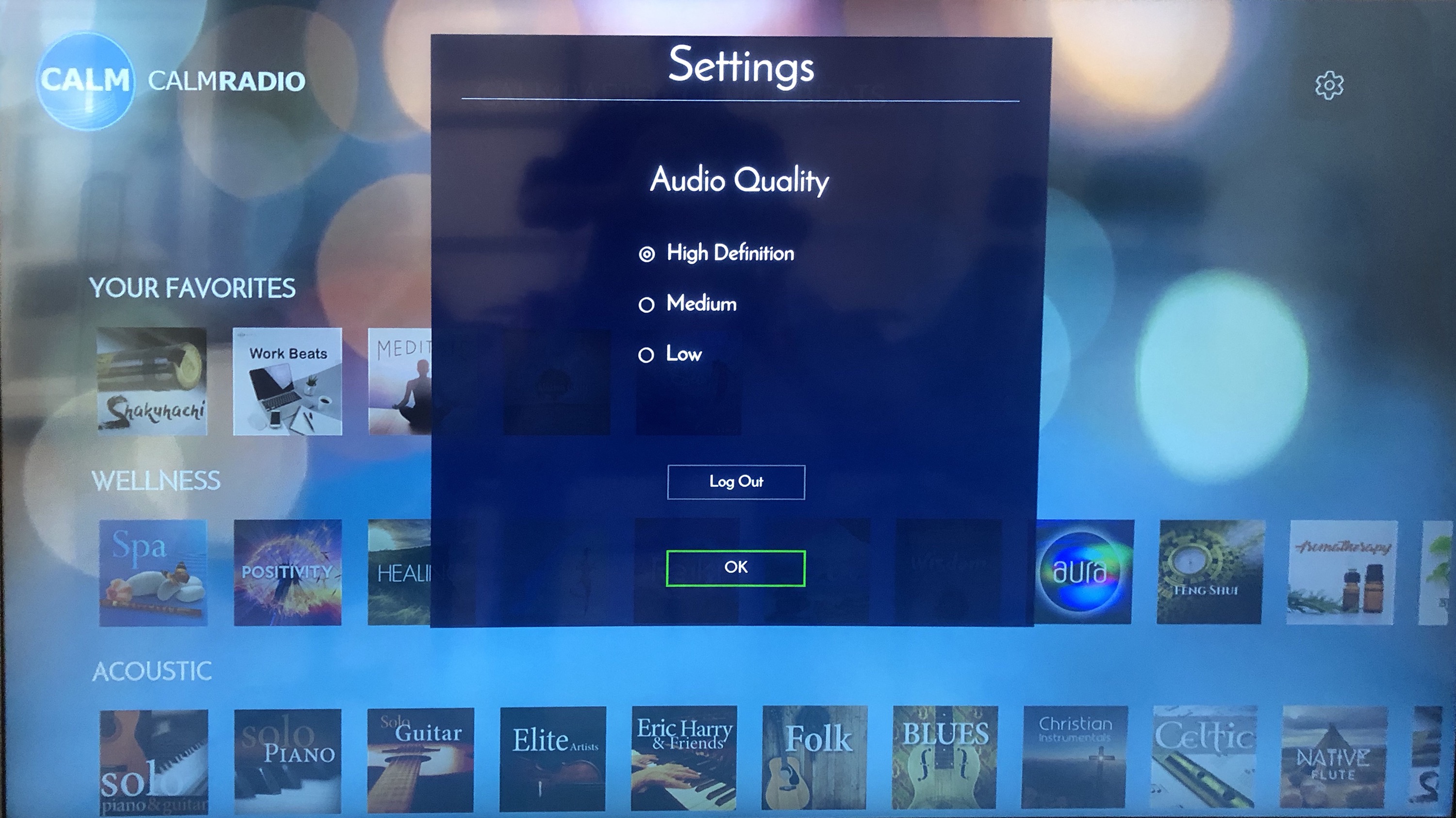
#3 — Наложение слоя звуков природы, «Мультимиксер»
Чтобы добавить слой:
- Включите воспроизведение канала
- Нажмите на иконку в виде знака плюс (+) внизу слева (4-ую от надписи NOW PLAYING)
- Выберите один слой (можно выбрать до 3 слоев, по одному на странице NOW PLAYING)
- Выбранный слой начнет играть вместе с музыкой. Громкость для каждого слоя можно контролировать с помощью значков громкости в нижней части страницы (низкий / средний / высокий)
- Отрегулируйте настройки громкости (слайдеры) каждого слоя по вкусу
- Добавляйте больше слоев природные звуков и получайте удовольствие!
Чтобы удалить слой:
- Нажмите на плюс ( + ) (который теперь будет показывать число от 1 до 3) во время воспроизведения музыки, и вы увидите все добавленные слои
- Перейдите к слою для удаления и нажмите на «X» который появляется справа, чтобы удалить слой
Пусть ваши творческие инстинкты сотворят ваш собственный Multimix.
- Попробуйте добавить различные тональности, высокие и низкие, например, добавить некоторых птиц для высоких частот, китов для среднего частотного спектра. Или попробуйте спроектировать «космическую» среду, используя землю, дельта-волны и подводную лодку. Ваше воображение предел!
- * Примечание: Если вы находитесь на этой странице, потому что ваша музыка имеет определенные нежелательные звуки во время воспроизведения канала Calm Radio, сначала проверьте слои ( + ), чтобы убедиться, что играет только ваша музыка
#4 — Меню Музыка
- Выберите канал из нашего каталога, разделенного для простоты использования на жанры и подкатегории.
- Также вы можете работать с избранными каналами просто выберите понравившийся канал и нажмите на иконку в виде звезды (первую иконку на первом изображении), и он появится в списке избранных.
- Для поиска канала перейдите по ссылке www.calmradio.com, войдите в систему, а затем перейдите в меню музыка, наберите названия канала в поиск, чтобы найти его, а затем добавьте его в избранное, и он будет отображаться в списке избранных каналов здесь.
#5 — Меню выбора фонового видео
Вы можете выбрать из красивых фоновых видео, чтобы улучшить свой опыт прослушивания.
Устранение неполадок
Пропадание музыкального потока
Если ваше устройство страдает от обрывов подключений из-за нестабильного или медленного Wi-Fi-соединения, мы настоятельно рекомендуем зайти в настройки приложения Calm Radio и уменьшить качество звука.
Обновление телевизора SAMSUNG
Операционная система вашего устройства SAMSUNG должна быть обновлена. По многим причинам, таких как безопасность и новые функциональности, вы всегда должны проверять и выполнять запрошенные обновления SAMSUNG TV.
Если разобраться, как включить радио на телевизоре Самсунг, можно будет не только смотреть фильмы и телепрограммы, но и слушать музыку. Очень удобная функция! Благодаря современным технологиям можно даже на экране телефона смотреть фильмы, а вот если настроить радио на телевизоре Samsung SMART TV, можно одновременно принимать до 150 радиостанций.
Содержание
- 1 Где находится радио на телевизоре Samsung
- 2 Как включить (настроить) радио
- 2.1 Tricolor
- 2.2 Приложение 101.ru
- 3 Заключение
Где находится радио на телевизоре Samsung
Настроить радио на телевизоре марки Samsung SMART TV не так уж и сложно. Все необходимые команды расположены в настройках.
Как включить радио на любом телевизоре Самсунг:
- включите меню управления, воспользовавшись соответствующей кнопкой;
- перейдите в «Поиск»;
- активируйте «Ручной поиск»;
- выберите нужную радиоволну и сохраните ее.
Как включить (настроить) радио
Чтобы радио заработало на телевизоре Samsung SMART TV, нужно инсталлировать специальное приложение либо приобрести пакет каналов, среди которых будет необходимая опция. Предложенные варианты подходят только к определенному типу аппаратов. Определить, как именно включить радио на том или ином телевизоре Самсунг, можно только опытным путем.
Tricolor
Для того, чтобы организовать радиовещание на Смарт ТВ, Триколор предлагает специальное приложение. Оно бесплатное. Программа идет как дополнение к спутниковым или цифровым каналам. Без покупки права на просмотр телевидения радиовещание невозможно.
Функция доступна тем, кто подключил абонемент «Экстра» или что-то из серии «Единый» (простой, мульти, мультилайт, Ultra HD). Через спутник слушать радиопередачи могут абоненты, которые заключили договор с Триколор и находятся в зоне действия W7 или Eutelsat W4.
Чтобы опция заработала, нужен новый ресивер. Технологически радиовещание в таком режиме реализуется как воспроизведение файлов типа mpeg4. Значит, оборудование должно поддерживать этот формат. Устаревшие ресиверы mpeg4 не воспринимают.
Приложение 101.ru
На Smart TV есть возможность запустить радиовещание через приложение 101.ru. Воспроизведение идет в режиме онлайн, но обязательно подключение к интернету. Пользователь сможет подключиться к более чем 150 радиостанциям. Контент регулярно обновляется. Пользоваться приложением можно и в России, и за границей.
Среди прочего можно отыскать авторские станции узкой направленности. Имеется функция поиска композиций, звучащих в эфире по определенным параметрам (по жанру, по названию композиции или по имени ее исполнителя).
Если телевизионный аппарат не видит установочный файл, можно скачать утилиту в интернете на флешку или на смартфон и инсталлировать уже оттуда.
Заключение
Прежде чем подключать радиоканалы, нужно уточнить возможности имеющегося оборудования. Решить этот вопрос помогут консультанты Триколора либо в чате на сайте компании, либо в службе поддержки по телефону. Отдельный пульт или какое-либо дополнительное оборудование не потребуются.
Если при настройке радиовещания возникают проблемы, сначала следует сбросить параметры до состояния заводских. Затем снова запустить поиск радиоканалов, сохранить результат.